Համակարգչային գերտաքացման ախտանիշները կարող են լինել հետևյալը. Անսպասելի սառեցում և վերագործարկում, համակարգչի անջատում, կոշտ սկավառակի վրա կարդալու / գրելու սխալներ, «մահվան կապույտ էկրանի» տեսք, էկրանին գրաֆիկական արտեֆակտներ, պատկերի անհետացում մոնիտորի վրա … Բացի այդ, գերտաքացումը սպառնում է կոշտ սկավառակների, հովացուցիչների և կենտրոնական պրոցեսորի դեգրադացիայի ավելի արագ մաշմանը: Հետեւաբար, կարևոր է անընդհատ վերահսկել ջերմաստիճանը համակարգի բլոկի կամ նոութբուքի ներսում և ժամանակին միջոցներ ձեռնարկել:

Հրահանգներ
Քայլ 1
Համակարգչի ներսում ամենաթեժ տեղը պրոցեսորն է (կամ GPU): Հետեւաբար, պրոցեսորի ջերմաստիճանը վերահսկելու համար ցանկալի է օգտագործել հատուկ օգտակար գործիք: Խորհուրդ եմ տալիս օգտագործել CoreTemp ծրագիրը: Այն ունի մեկ գործառույթ ՝ վերահսկել ջերմաստիճանը և երբ վտանգավոր ջեռուցում է ստացվում, նախազգուշացնել օգտագործողին կամ նույնիսկ անջատել համակարգիչը: Այն անմիջապես կբացահայտի ձեր պրոցեսորի ապրանքանիշը և ցույց կտա դրա համար առավելագույն թույլատրելի ջերմաստիճանը ՝ TjMax: Բացի այդ, ժամացույցի կողքին կարող եք կարգավորել համակարգի սկուտեղը ՝ ցուցադրելու կամ ընթացիկ ջերմաստիճանը, կամ էլ քանի աստիճան է մնացել մինչև ջերմաստիճանի սահմանը հասնելը:
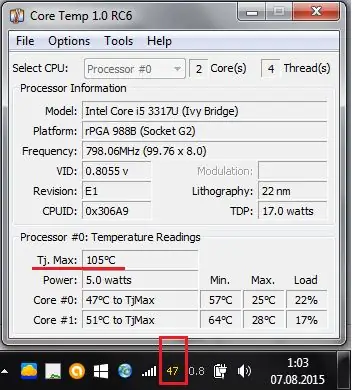
Քայլ 2
Settingsրագրի կարգավորումներում կարող եք միացնել գերտաքացման պաշտպանության գործառույթը. Ընտրանքներ -> Պաշտպանություն գերտաքացումից: Ստուգեք «Միացնել գերտաքացման պաշտպանությունը» վանդակը և միացնել գերտաքացման անջատման տարբերակը. Անջատեք ընտրանքները -> համակարգը քնեցրեք:
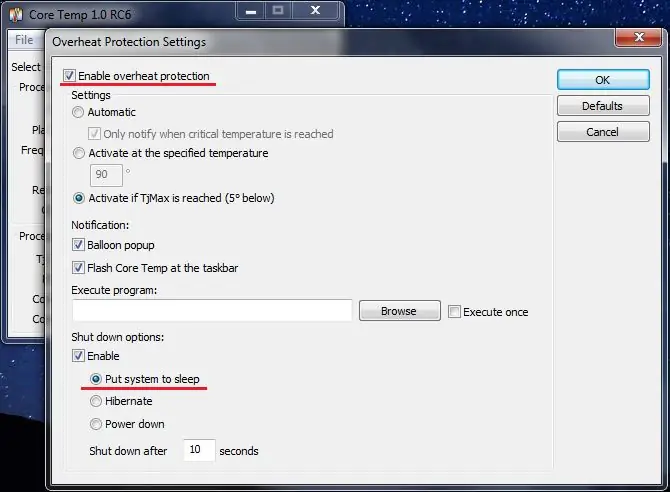
Քայլ 3
Ընտրանքներում կարող եք նաև կարգադրել, որ ծրագիրը ավտոմատ կերպով բեռնվի, երբ համակարգիչը միացված է. Ընտրանքներ -> Կարգավորումներ -> Ընդհանուր -> Սկսել հիմնական տեմպը Windows- ով: Եվ նաև նախադրեք գործարկման նվազագույնը. Ընտրանքներ -> Պարամետրեր -> Displayուցադրել -> Սկսել միջուկի տեմպը նվազագույնի հասցված և Ընտրանքներ -> Կարգավորումներ -> Displayուցադրել -> Փակել միջուկի տեմպը ծանուցման տարածքին:
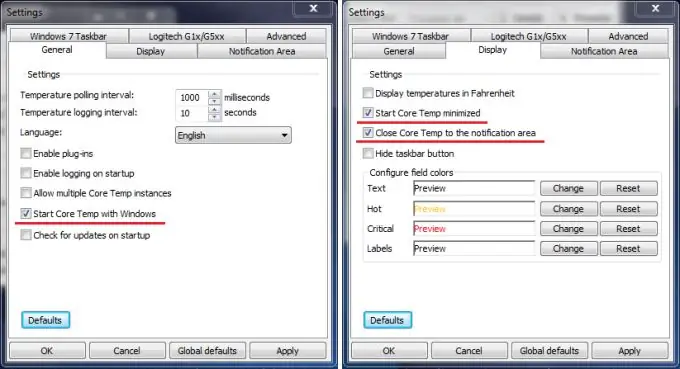
Քայլ 4
Այժմ դուք պաշտպանված եք պրոցեսորի գերտաքացումից `ձեր համակարգչի համար ամենակարևոր սպառնալիքներից: Իհարկե, չպետք է անտեսել գերտաքացման կանխարգելման այնպիսի ստանդարտ մեթոդները, ինչպիսիք են գործի փոշուց ժամանակին մաքրումը, ջերմային մածուկի փոխարինումը, եթե այն արդեն վատ է կատարում իր գործը:






